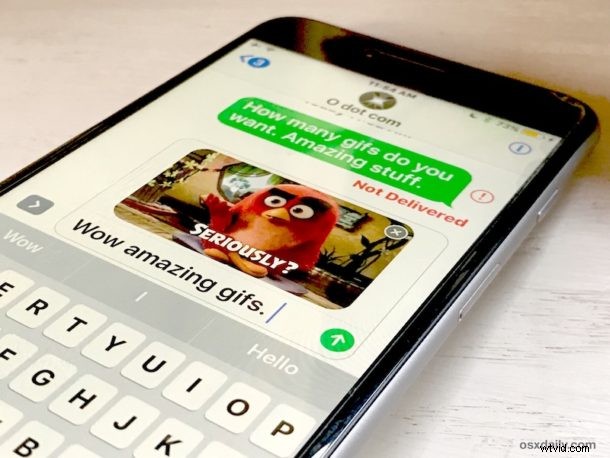
L'app Messaggi iOS per iPhone e iPad include una funzione di ricerca GIF animata che ti consente di cercare e inviare GIF a qualsiasi destinatario, indipendentemente dal fatto che abbia un iPhone con iMessage o meno.
La ricerca GIF incorporata è solo una delle tante nuove e stravaganti funzionalità dei messaggi incluse nelle ultime versioni di iOS, insieme a adesivi, app, scrittura a mano ed effetti. Con la funzione di ricerca di immagini e GIF, puoi trovare GIF animate e inviarle direttamente nell'app Messaggi, senza dover uscire dall'app e senza dover individuare una GIF altrove da inviare utilizzando il metodo copia e incolla (che ovviamente funziona ancora ). È tutto integrato in Messaggi, vediamo come funziona.
Tieni presente che il tuo iPhone o iPad deve disporre di una versione moderna di iOS per avere la funzione di ricerca GIF, iOS 10.0 o versioni successive include questa funzionalità mentre le versioni precedenti no.
Come cercare e inviare GIF in Messaggi per iOS/iPadOS
- Apri l'app Messaggi e apri qualsiasi conversazione di messaggi o avviane una nuova
- Tocca il pulsante freccia ">" accanto alla sezione di immissione del testo per visualizzare ulteriori opzioni di messaggistica
- Tocca il pulsante "A" per accedere alle app, agli adesivi e alle gif dei messaggi
- Ora tocca l'icona a forma di quattro bolle quadrate nell'angolo
- Tocca il pulsante della lente d'ingrandimento rossa "#immagini", questa è la ricerca di immagini gif
- Ora tocca la casella di ricerca dove dice "Trova immagini e video" e digita il tipo di GIF che desideri cercare
- Naviga tra le GIF cercate e toccane una per inserirla nel messaggio
- Invia come al solito la GIF inserita o includi un messaggio con essa, se lo desideri
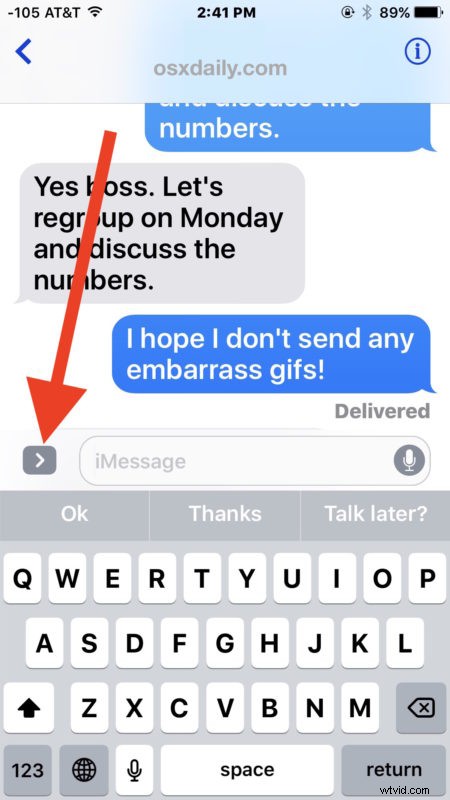
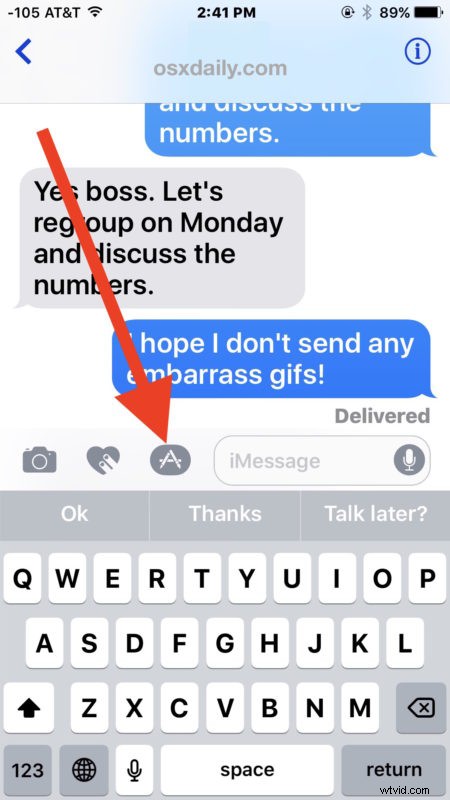
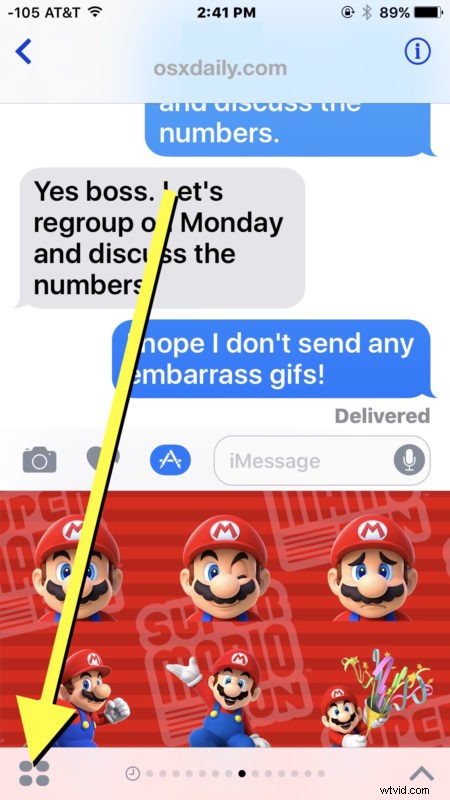
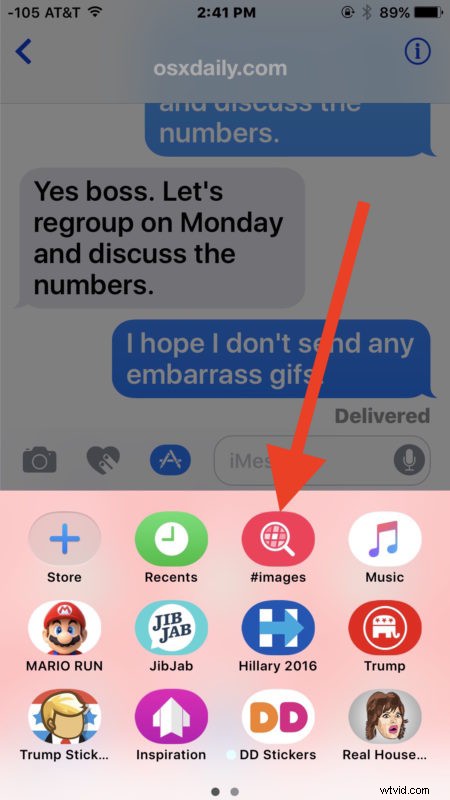
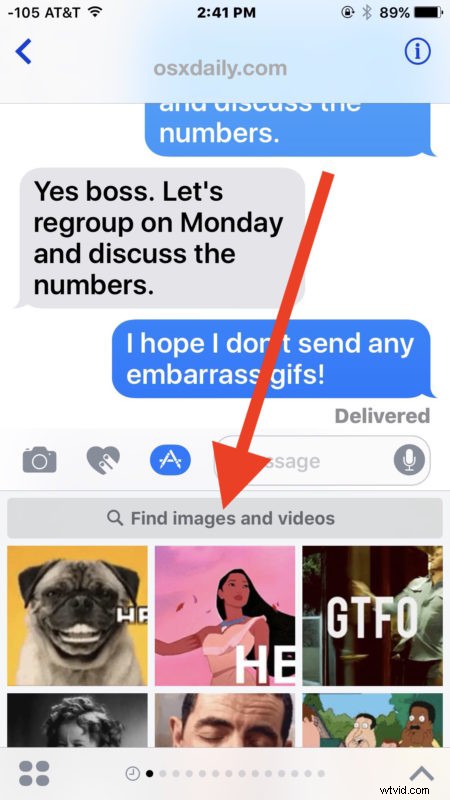
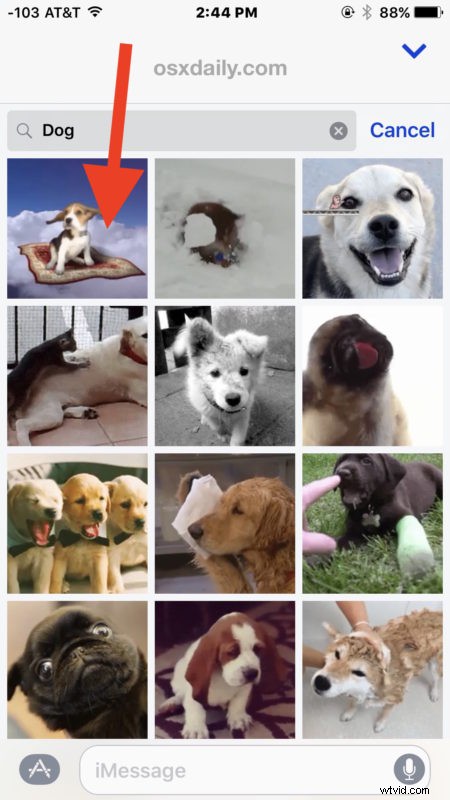
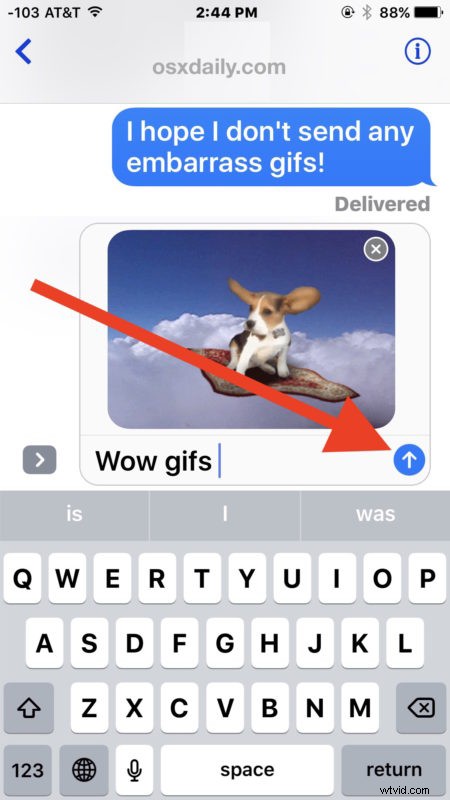
Ora hai inviato gif animate facilmente, senza mai uscire dall'app Messaggi. Le GIF sono incorporate nella finestra della chat come qualsiasi altro messaggio o immagine, ma a differenza degli adesivi non sono incollate su un messaggio per ostacolarlo.
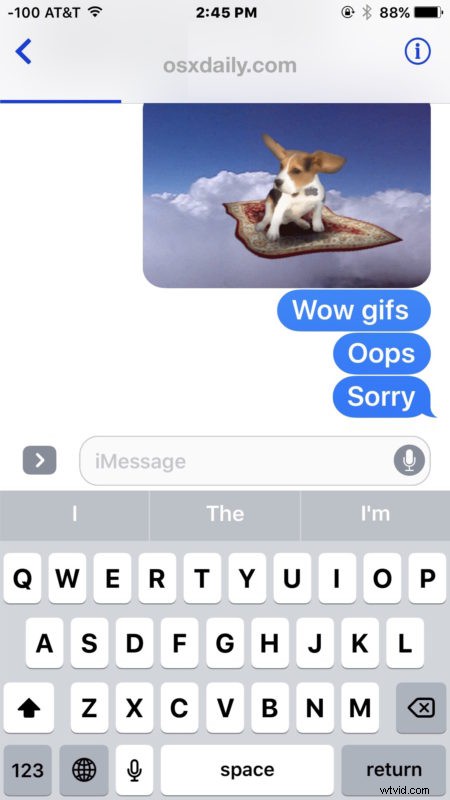
Inviare e ricevere GIF animate nei tuoi messaggi può essere davvero divertente o completamente odioso, provalo tu stesso e guarda come funziona. Come le altre nuove funzionalità dell'app Messaggi, non c'è modo di disattivare o disabilitare la capacità di ricerca delle gif, quindi abbracciala invece.
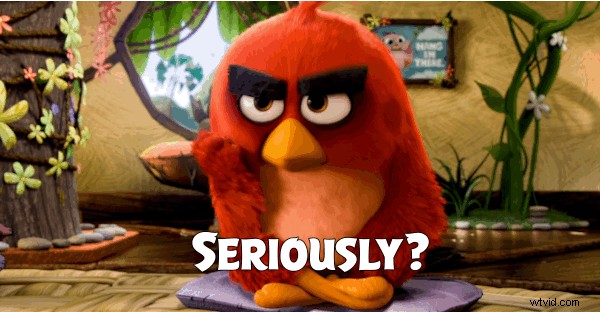
La funzione di ricerca gif di Messaggi nativa richiede una versione più recente di iOS, ovvero la versione 10.0 o successiva. Se non sei su un nuovo iPhone o iPad e non hai le ultime versioni di iOS sul tuo dispositivo, puoi comunque ricevere GIF dalle persone che le inviano in questo modo e puoi comunque inviare tu stesso le gif animate utilizzando copia e incolla come descritto qui.
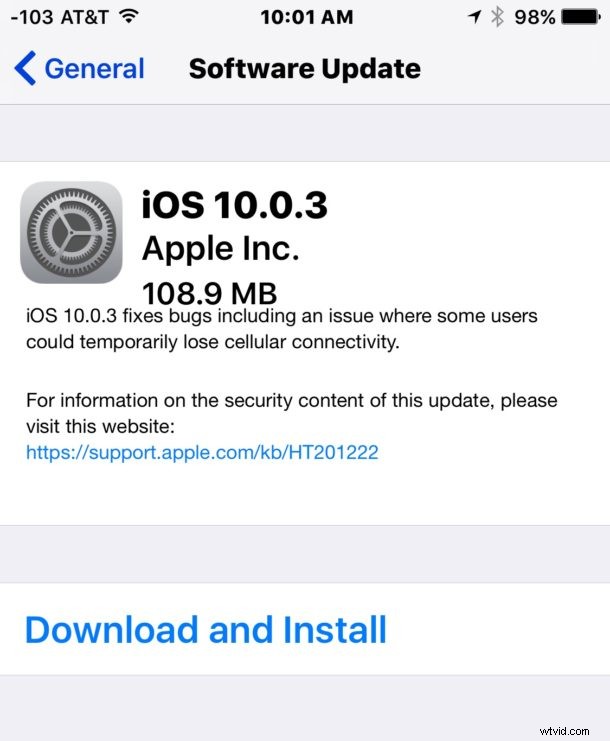
Ti piace la nuova funzione di ricerca GIF nativa in Messaggi per iOS?
